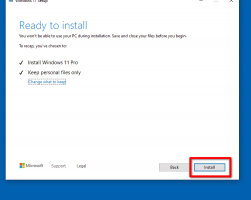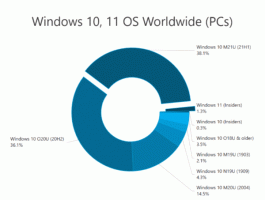כיצד לנהל רשתות אלחוטיות ב-Windows 8.1
ל-Windows 8 יש שינויים קיצוניים בממשק המשתמש לניהול רשתות אלחוטיות. ממשק המשתמש הישן והטוב של Windows 7 הוסר, ועכשיו, Windows 8 מספק לך חלונית רשת ידידותית למגע לחיבור לרשת אלחוטית, ו אינו מספק שום GUI כדי להסיר את פרופילי הרשת המאוחסנים.
בואו נראה כיצד נוכל לגרום ל-Windows 8 לשכוח את פרופיל הרשת המאוחסן.
פרסומת
כל המשימות הקשורות לניהול פרופיל רשת אלחוטית ב-Windows 8.1 ו-Windows 8 חייבות להיעשות משורת הפקודה. הדבר הראשון שעליך לעשות הוא לפתוח את שורת הפקודה. אנא עיין במאמר הבא: האם אתה מכיר את כל הדרכים הללו לפתוח שורת פקודה מוגבהת ב-Windows?. כמו כן, יש עדיין דרך נוספת לפתוח שורת פקודה מוגבהת ממנהל המשימות.
ובכן, בשורת הפקודה שנפתחה, הקלד נטש והקש Enter. ההנחיה הבאה תופיע על המסך:
בסביבת קונסולת netsh, אנו יכולים לבצע מספר משימות.
ל הצג פרופילי רשת אלחוטית מאוחסנים, הקלד את הפקודה הבאה והקש אנטר:
wlan הצג פרופילים
פקודה זו תפרט את פרופילי הרשת האלחוטית המאוחסנים: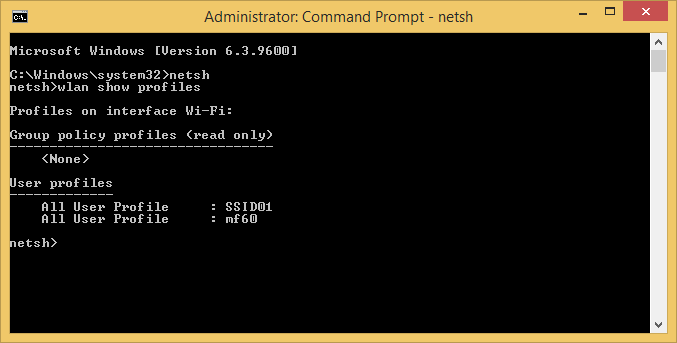
לצפייה במפתח הרשת האלחוטית השמור, הקלד את הפקודה הבאה:
wlan show profile name="שם פרופיל" key=clear
החלף את החלק "שם פרופיל" בשם הפרופיל האמיתי מהמחשב שלך, אותו תוכל לראות בחלונית רשת בסגנון מטרו. התוצאה תהיה כדלקמן: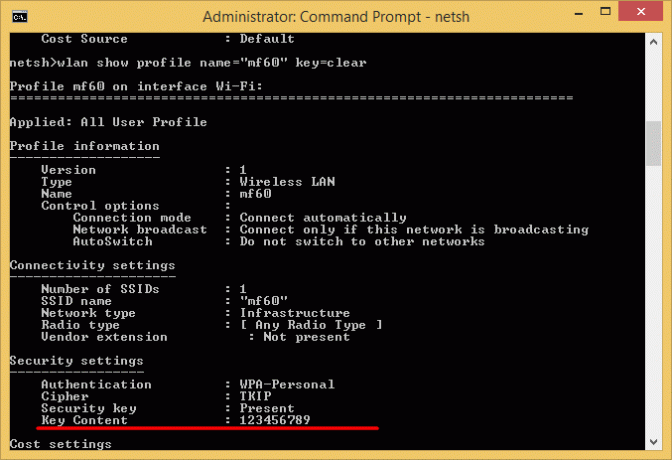
ל למחוק פרופיל רשת אלחוטית מאוחסן, עליך לבצע את הפקודה הבאה:
wlan delete profile name="שם פרופיל"
החלף את החלק "שם פרופיל" בשם הפרופיל האמיתי מהמחשב שלך, אותו תוכל לראות בחלונית רשת בסגנון מטרו.
כדי לשנות את עדיפות הרשת האלחוטית, השתמש בפקודה הבאה,
wlan set profileorder name="שם פרופיל" interface="חיבור רשת אלחוטית" priority=1
החלף את החלק "שם פרופיל" בשם הפרופיל האמיתי מהמחשב האישי שלך. בפקודה זו, 'חיבור רשת אלחוטי' הוא שם החיבור של מתאם ה-W-Fi, אותו תוכל לראות בלוח הבקרה\חיבורי רשת ואינטרנט\רשת:
אז, במקרה שלי, הפקודות יכולות להיות כדלקמן:
רק לתשומת לבך:
Windows בדרך כלל מתחבר לרשתות בסדר הזה:
- אתרנט
- וויי - פיי
- פס רחב נייד
כאשר אתה מתחבר לרשת Wi-Fi חדשה, היא מתווספת לרשימה, ו-Windows יתחבר לרשת זו בזמן שהיא בטווח. אם אתה מתחבר לרשת Wi-Fi אחרת תוך כדי טווח של הרשת הראשונה, Windows יעדיף את הרשת השנייה על פני הראשונה.
רשתות פס רחב סלולריות זוכות ליחס שונה. אם אתה מתחבר ידנית לרשת פס רחב לנייד כאשר יש רשת Wi-Fi בטווח, רשת הפס הרחב הנייד מועדפת רק עבור אותה הפעלה. בפעם הבאה שאתה בטווח של שתי הרשתות, רשת ה-Wi-Fi מועדפת. הסיבה לכך היא שרשתות פס רחב ניידות בדרך כלל נמדדות.
אם ברצונך לאלץ את המחשב האישי שלך להעדיף רשת פס רחב ניידת על פני Wi-Fi, הקש או לחץ על רשת ה-Wi-Fi ברשימת הרשתות בסגנון מטרו ולאחר מכן לחץ על נתק. Windows לא יתחבר אוטומטית לרשת ה-Wi-Fi הזו.
כמו כן, אתה יכול למנוע מ-Windows להתחבר אוטומטית לכל רשת Wi-Fi. השתמש בפקודה הבאה netsh:
netsh wlan set profileparameter name="שם פרופיל" connectionmode=ידני
החלף את החלק "שם פרופיל" בשם הפרופיל האמיתי מהמחשב האישי שלך.
מילות סיום
מסיבה כלשהי, מיקרוסופט הפכה את ניהול החיבור האלחוטי לקשה ביותר עבור משתמש מתחיל. ממשק המשתמש הישן והטוב נעלם לנצח, וכולם נאלצים להשתמש בשורת הפקודה או באפליקציות של צד שלישי. זה לא נוח לרוב המשתמשים.
אם אתה רוצה דרך גרפית לנהל רשתות אלחוטיות שאינה כרוכה בשימוש ב-netsh או בשורת הפקודה, ראה מאמר זה.